在Linux下用命令行中玩轉音樂庫

cmus是一個內置了音頻播放器的強大的音樂文件管理器。用它的基於ncurses的命令行界面,你可以瀏覽你的音樂庫,並從播放列表或隊列中播放音樂,這一切都是在命令行下。
Linux上安裝cmus
首先,你需要按照如下建議設置並安裝cmus。
在Ubuntu, Debian 或者Linux Mint中:
$ sudo apt-get install cmus
在Fedora上,首先啟用RPM Fusion倉庫,接著運行:
$ sudo yum install cmus
在CentOS上,首先啟用Repoforge倉庫,接著運行:
$ sudo yum install cmus
在Archlinux上:
$ sudo pacman -S cmus
安裝完之後,在命令行下如下輸入就可運行cums:
$ cmus
導入音樂文件到 cmus
第一件要做的事情是導入你的音樂文件到你的庫中。這個過程可以看出兩個事情:快捷方式受到了vim的命令模式的啟發;還有cmus運行的很快。我已經在20秒之內成功地導入了超過1000首歌!而在iTunes或者其他任何圖形音樂庫軟體下試一下導入,我想你會有足夠的時間來做一份花生醬三明治 :>。
要在cmus下面導入音樂,輸入下面的像vim一樣的命令。
:a /path/to/your/music/folder
在我的Xubuntu上,我這麼做:
:a /home/adrien/Music/
接下來這個目錄下所有的音樂文件會立馬按照藝術家或者專輯的方式排列顯示。
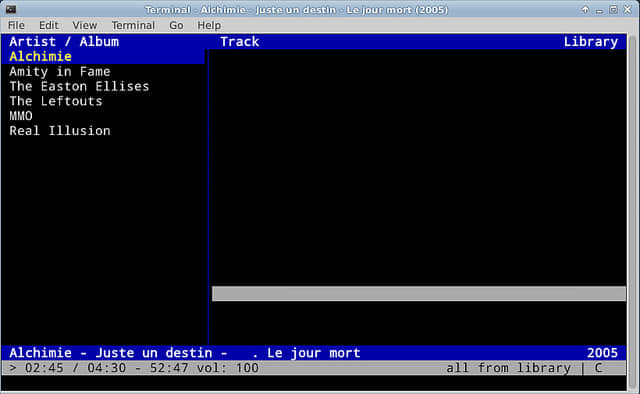
快速入門
在開始前,你可能希望記住一些基本快捷方式來開始播放你的音樂。這是cmus的唯一缺點。除非你改變它們,否則默認的快捷方式並不直觀,並且你不得不學習它們。簡而言之:
- x 播放或重播音樂
- c 暫停
- b 播放下一首音樂
- z 播放前一首音樂
- s 激活隨機播放
記住之後,我們就準備開始了!
基本使用
cmus的界面由7個界面組成,你可以按下適當的數字鍵來訪問。比如,啟動頁面是一個樹形界面,你隨時可以通過按下「1」來訪問。這個界面可以很直觀地來使用:通過上下鍵來導航位於左側面板的藝術家,按下空格就可以看到特定藝術家的專輯,使用tab鍵來切換到右側面板來選擇某個歌曲,最後按下回車鍵來播放音樂。
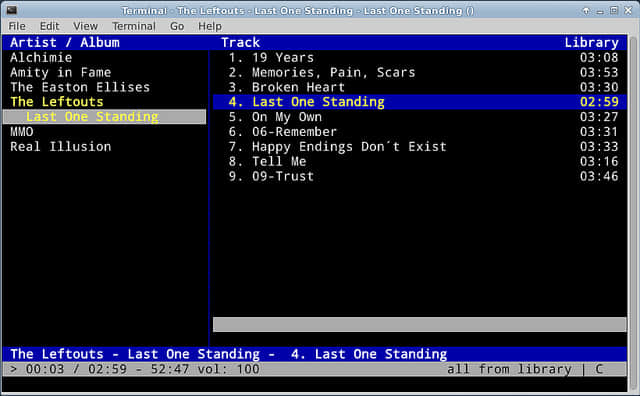
如你所見,底部顯示了藝術家的名字,專輯,和正在播放歌曲的標題,還有時間和音量。
第二個界面與第一個剛才顯示的類似,顯示了按照藝術家排列的歌曲列表。
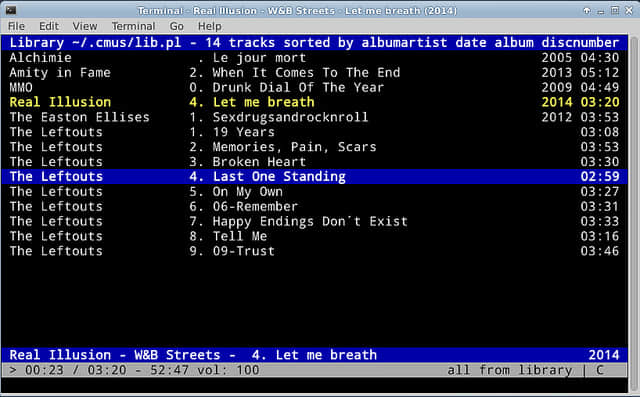
然而,第三個界面更有用些,它顯示了目前的播放列表。要在樹形視圖或者列表視圖下增加一首歌曲,只要在選中的歌曲上輸入'y'。當你創建了一個完美的歌單之後,用如下的命令行保存下來。
:save /path/to/playlist
用下面命令載入:
:load /path/to/playlist
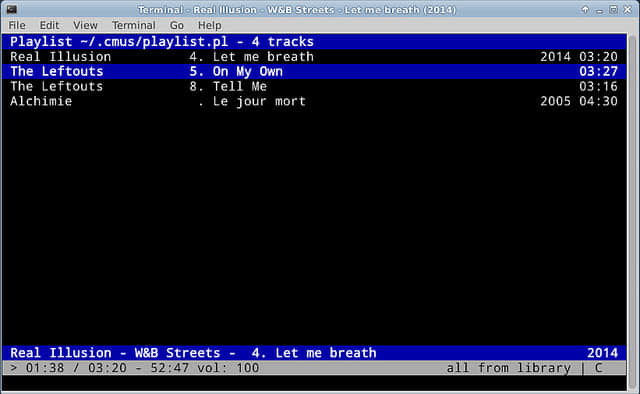
第四個界面顯示的是隊列。隊列與播放列表的一點不同是,一旦歌曲是按隊列播放的,播放結束後就會被移出隊列。要把一首歌加入隊列,就像把它加到播放列表一樣,但是使用快捷方式:"e"
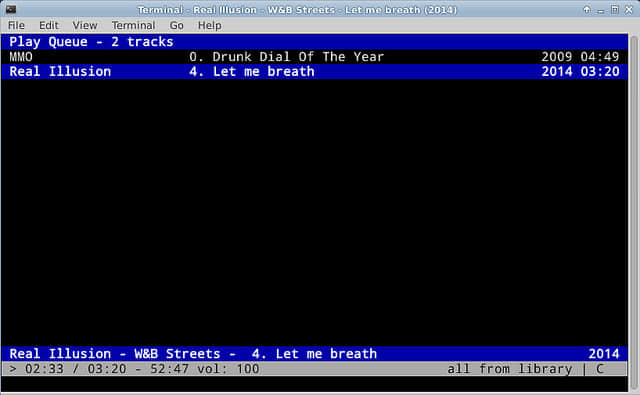
第五個界面也同樣很有用,它是一個輕量級的文件瀏覽器。當你在你的電腦中查找一首歌曲而不必加入到庫中的時候很有用。導航方式也非常標準:用向上或者向下鍵,回車鍵用來進入文件夾或者選中一個文件。
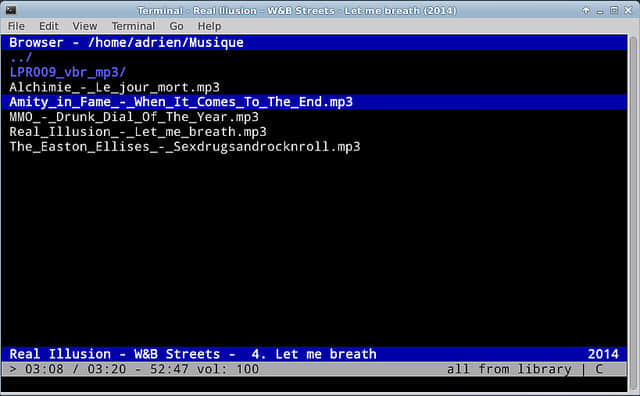
第六界面是一個庫過濾器,用來動態創建播放列表。如它聽上去的那樣,過濾器會遍歷你的庫,並且只顯示符合相關規則定義的音樂。之後我會描述如何定義你自己的過濾器,但是cmus已經自帶了一些。要試一下,只要使用:
:filter [name of the filter]
比如:
:filter classical
除了帶有"Classical"標籤的音樂,它會隱藏你庫中所有的其它音樂。
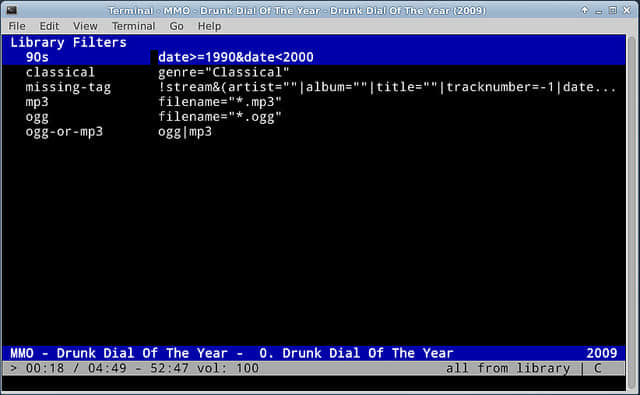
最後但同樣重要的,第七個界面是設置。在這裡,你可以定義你的快捷方式和命令。我會在下一部分給你一些例子。
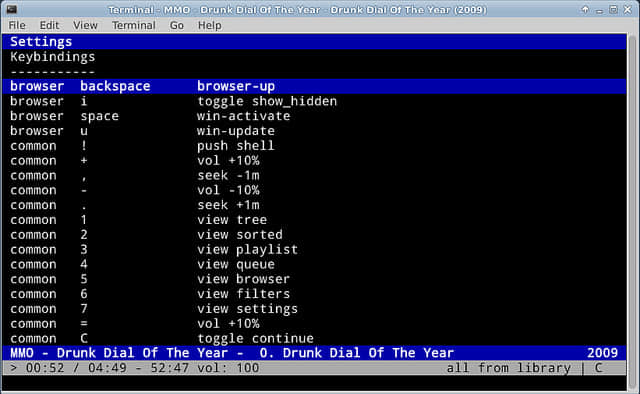
高級用法
正如承諾那樣,你現在已經更加熟悉界面了,我會給你一些小技巧來增強你的體驗。
要在界面中搜索任何東西,只要如vim那樣使用相同的快捷方式
/[keyword]
還有:
n
來搜索下一處關鍵字。
要創建一個你的過濾器,使用語法:
:fset [name of the new filter]=[expression]
比如,你可以找到所有的舊式搖滾音樂:
:fset oldies=genre="Rock"&date<1970
要了解更多關於你可以使用的表達式,我建議你仔細閱讀文檔和已有的過濾器。
要重新播放所有的音樂(不過濾),使用如下命令:
:set replaygain=1
要改變快捷鍵到不同的鍵上,進入設置界面並找出現有的綁定表達式。舉個例子來說,我想要將播放快捷方式從"x"改到"w",我會翻到下面的行:
common x player-play
接著按下回車,並改成下面的表達式
:bind -f common w player-play
總的來說,我真的喜歡cmus。它還有許多本篇中沒有提到的技巧,因此在你準備好後,應該認真要讀一下man幫助手冊。簡而言之,cmus是一款快速的,易於學習,不會亂動你的文件的好軟體。如果你喜歡從命令行下管理音樂庫的想法,但是還沒有成為cmus的忠實粉絲,我建議你可以先試一下一些替代品,如MOC和PyTone,它們同樣也很棒。
你認為cmus怎麼樣?你喜歡它么,或者作為圖形界面的替代品?讓我在評論區知道你們的想法。
via: http://xmodulo.com/2014/04/manage-music-library-command-line-linux.html
本文轉載來自 Linux 中國: https://github.com/Linux-CN/archive






















